Cómo forzar contraseñas fuertes a los usuarios en WordPress (2 formas)
¿Quieres forzar una contraseña fuerte a los usuarios en WordPress?
Forzar contraseñas seguras a los usuarios que crean una cuenta en tu sitio web es una buena forma de mejorar la seguridad de tu sitio web en WordPress.
En este artículo, te mostraremos cómo forzar una contraseña fuerte a los usuarios en WordPress y mejorar la seguridad del sitio web.
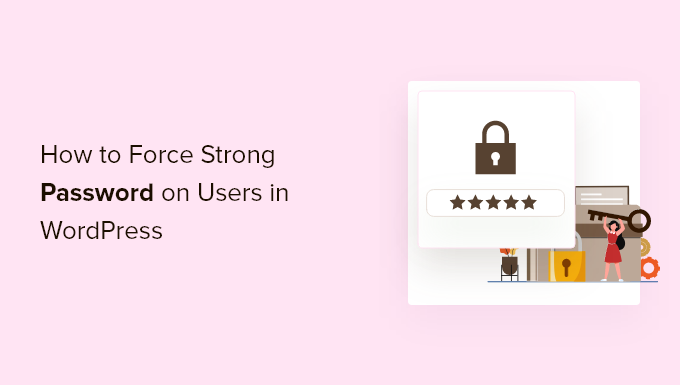
¿Por qué imponer contraseñas seguras a tus usuarios de WordPress?
Una contraseña fuerte hace más difícil que un hacker utilice ataques de fuerza bruta para acceder a tu sitio. Si has dedicado tiempo a optimizar la seguridad de tu sitio web de WordPress, entonces también querrás proteger tus páginas de acceso utilizando una contraseña fuerte.
Sin embargo, si tienes una tienda online, un sitio de membresía o un blog de varios autores, existe el riesgo de que tus clientes u otros usuarios del sitio hagan que tu sitio web sea vulnerable a los piratas informáticos utilizando contraseñas débiles que se adivinen fácilmente con ataques de fuerza bruta.
Tener usuarios con contraseñas débiles puede suponer un riesgo para la seguridad, especialmente los que tienen roles de usuario de alto nivel, como administradores y editores.
WordPress ha incorporado una configuración que mostrará a los usuarios la fuerza de la contraseña al crear una cuenta, pero no impone su fuerza
Por suerte, puedes utilizar un plugin de WordPress para obligar a tus usuarios a crear una contraseña fuerte al crear una cuenta en tu sitio web de WordPress
Dicho esto, vamos a mostrarte cómo forzar una contraseña fuerte a tus usuarios de WordPress. Simplemente utiliza los enlaces rápidos de abajo para saltar al método que quieras utilizar.
Método 1. Forzar una contraseña fuerte a los usuarios de WordPress con iThemes Security
La forma más fácil de forzar contraseñas fuertes a tus usuarios es con un plugin de seguridad de WordPress
Recomendamos iThemes Security, ya que te permite forzar contraseñas seguras con un par de clics.
Nota: La versión premium ofrece endurecimiento de la seguridad, comprobaciones de la integridad de los archivos, detecciones 404 y mucho más, pero usaremos el versión gratuita para este tutorial, ya que tiene funciones de protección por contraseña
Lo primero que tienes que hacer es instalar y activar el plugin. Para más detalles, consulta nuestra guía sobre cómo instalar un plugin de WordPress
Tras la activación, ve a Seguridad " Configuración para elegir tu configuración de seguridad. Hay un asistente de configuración que te guiará para configurar el plugin de seguridad según tus necesidades.
Primero, haz clic en la opción del tipo de sitio web que tienes. Seleccionaremos la opción "Blog".
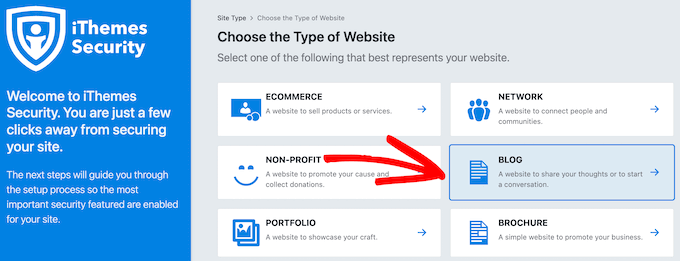
Después, elige si es un sitio personal o de clientes.
Vamos a seleccionar "Personal" para este tutorial.
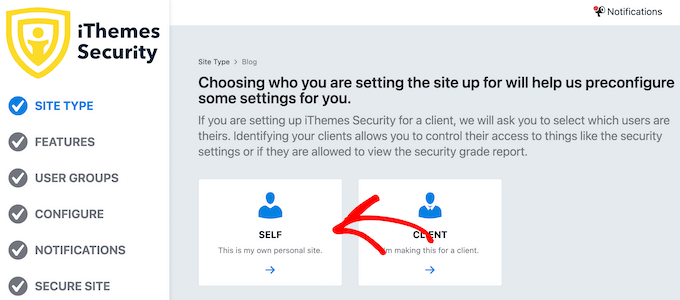
A continuación, hay un botón para activar una política de contraseñas seguras para tus usuarios.
Tienes que hacer clic en la palanca para imponer una contraseña segura a tus usuarios y hacer clic en "Siguiente".
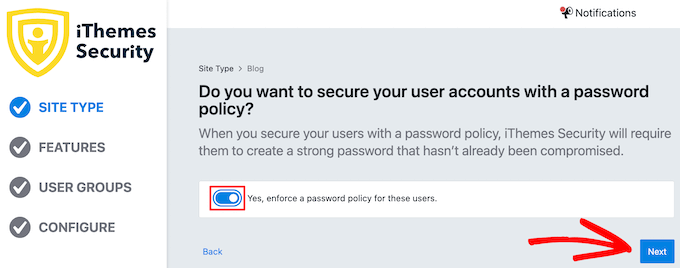
Ahora, has conseguido obligar a los usuarios a tener una contraseña segura. Hay otras configuraciones que puedes activar para que el inicio de sesión sea aún más seguro
Si quieres habilitar la autenticación de dos factores, haz clic en el conmutador y haz clic en el botón "Siguiente".
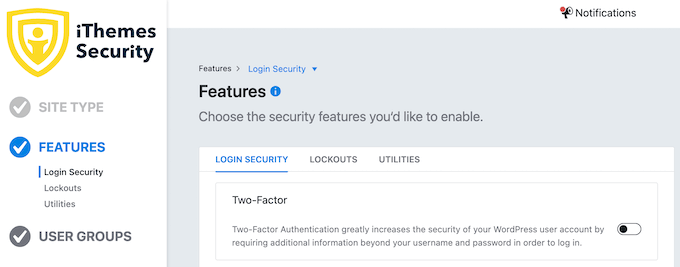
Después de esto, se te preguntará si quieres habilitar algunos ajustes de seguridad más. Puedes simplemente hacer clic en "Siguiente".
A continuación, llegarás a una pantalla en la que puedes forzar contraseñas seguras y cambiar otras configuraciones por rol de usuario.
La primera pantalla será la configuración de seguridad para los usuarios administradores.
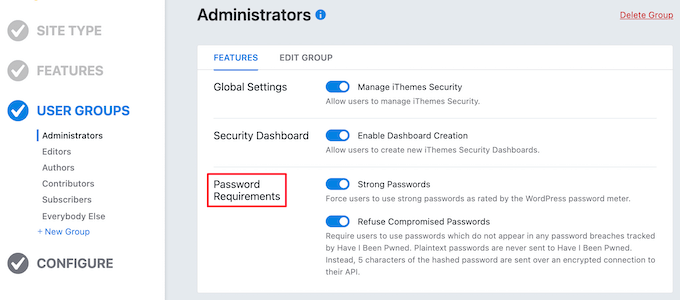
Puedes activar las contraseñas seguras y rechazar que los usuarios se registren con una contraseña comprometida que haya sido utilizada previamente en otros sitios.
Para cambiar la configuración de seguridad de otros usuarios, simplemente haz clic en el menú desplegable "Administradores" y selecciona una nueva opción
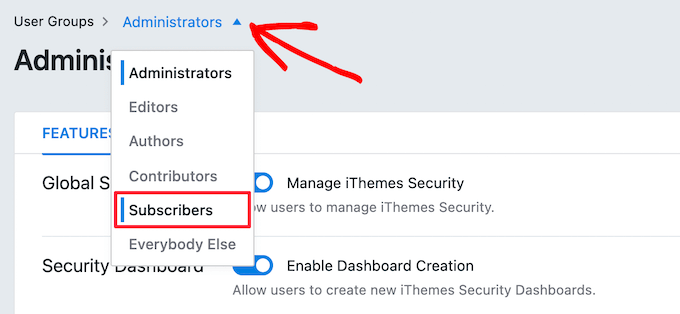
Una vez que hayas terminado, haz clic en el botón "Siguiente".
Esto te guiará a través del resto del asistente de configuración para habilitar ajustes de seguridad adicionales para tu sitio web
Si quieres cambiar la configuración de tu contraseña en el futuro, ve a Seguridad " Configuración, haz clic en "Grupos de usuarios", y selecciona el grupo que quieres cambiar.
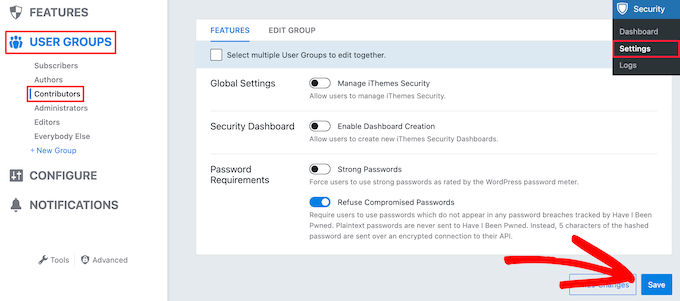
Una vez que hayas terminado, asegúrate de hacer clic en el botón "Guardar" para guardar tu configuración
Método 2. Forzar una contraseña fuerte a los usuarios de WordPress con el Administrador de Políticas de Contraseña
Otra forma de forzar contraseñas seguras en tu blog de WordPress es utilizando el Gestor de políticas de contraseñas plugin. Te permite crear fácilmente reglas de contraseña fuertes que tus usuarios deben seguir, pero no tiene otras características de seguridad para proteger tu sitio como lo hace iThemes Security.
Lo primero que tienes que hacer es instalar y activar el plugin. Para más detalles, consulta nuestra guía para principiantes sobre cómo instalar un plugin de WordPress.
Tras la activación, tendrás una nueva opción de menú llamada "Política de contraseñas de miniOrange" en tu panel de administración de WordPress. Tienes que hacer clic en ella para configurar tus reglas de contraseña.
A continuación, haz clic en el botón "Configuración de la política de contraseñas" para activar la configuración de tus contraseñas seguras.
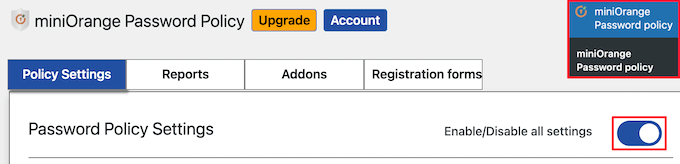
Después de esto, puedes establecer la configuración de tus contraseñas seguras. Sólo tienes que marcar las casillas de los requisitos de contraseña que quieras establecer.
A continuación, establece la longitud de la contraseña requerida.
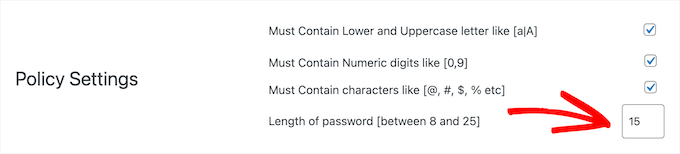
Después, puedes elegir que las contraseñas caduquen después de un periodo de tiempo determinado.
Si quieres activar esto, haz clic en el botón "Activar tiempo de caducidad" e introduce el tiempo en número de semanas.
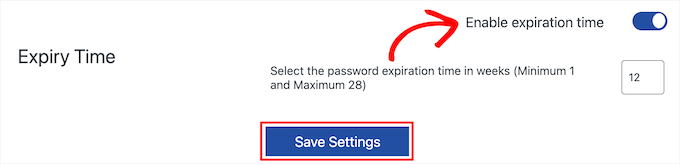
Una vez que hayas terminado, asegúrate de hacer clic en el botón "Guardar configuración".
También puedes restablecer todas las contraseñas de tus usuarios en cualquier momento
Sólo tienes que hacer clic en el botón "Restablecer contraseña", y todos tus usuarios tendrán que crear nuevas contraseñas seguras.

Esperamos que este artículo te haya ayudado a saber cómo forzar contraseñas seguras a los usuarios en WordPress. Quizás también quieras ver nuestra guía sobre cómo crear una dirección de correo electrónico comercial gratuita y nuestra selección de las mejores aplicaciones de números de teléfono comerciales virtuales.
Si te ha gustado este artículo, suscríbete a nuestro Canal de YouTube para los videotutoriales de WordPress. También puedes encontrarnos en Twitter y Facebook.
Si quieres conocer otros artículos parecidos a Cómo forzar contraseñas fuertes a los usuarios en WordPress (2 formas) puedes visitar la categoría Plugins.
Deja un comentario

¡Más Contenido!